本文实例为大家分享了Android实现时钟效果的具体代码,供大家参考,具体内容如下
先看下最终的效果
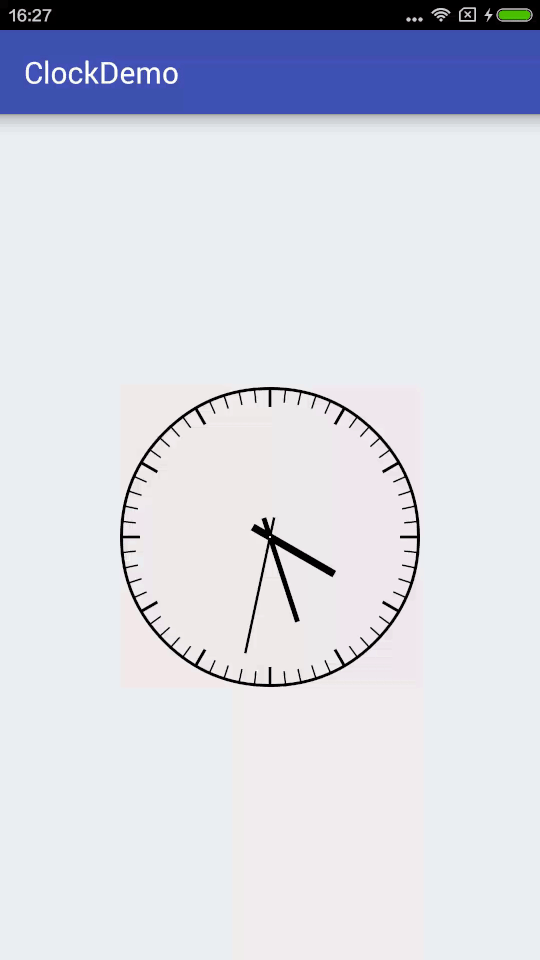
开始实现
新建一个ClockView集成View
public class ClockView extends View {
}
先重写onMeasure方法,这里要先说一下View的测量模式,一共有三种:
1、EXACTLY
即精确值模式,当我们将控件的layout_width属性或layout_height属性指定为具体数值时,比如android:layout_width="100dp",或者指定为math_parent属性时(占据父View的大小),系统使用的是EXACTLY模式。
2、AT_MOST
即最大值模式,当控件的layout_width属性或layout_height属性指定为wrap_content时,控件大小一般随着控件的子控件或内容的变化而变化,此时控件的尺寸只要不超过父控件允许的最大尺寸即可。
3、UNSPECIFIED
这个属性比较奇怪——它不指定其大小测量模式,View想多大就多大,通常情况下在绘制自定义View时才会使用。
因为View的onMeasure方法只支持EXACTLY模式,当layout_width和layout_height为wrap_content时,View的大小就显得很奇怪了,如下图。
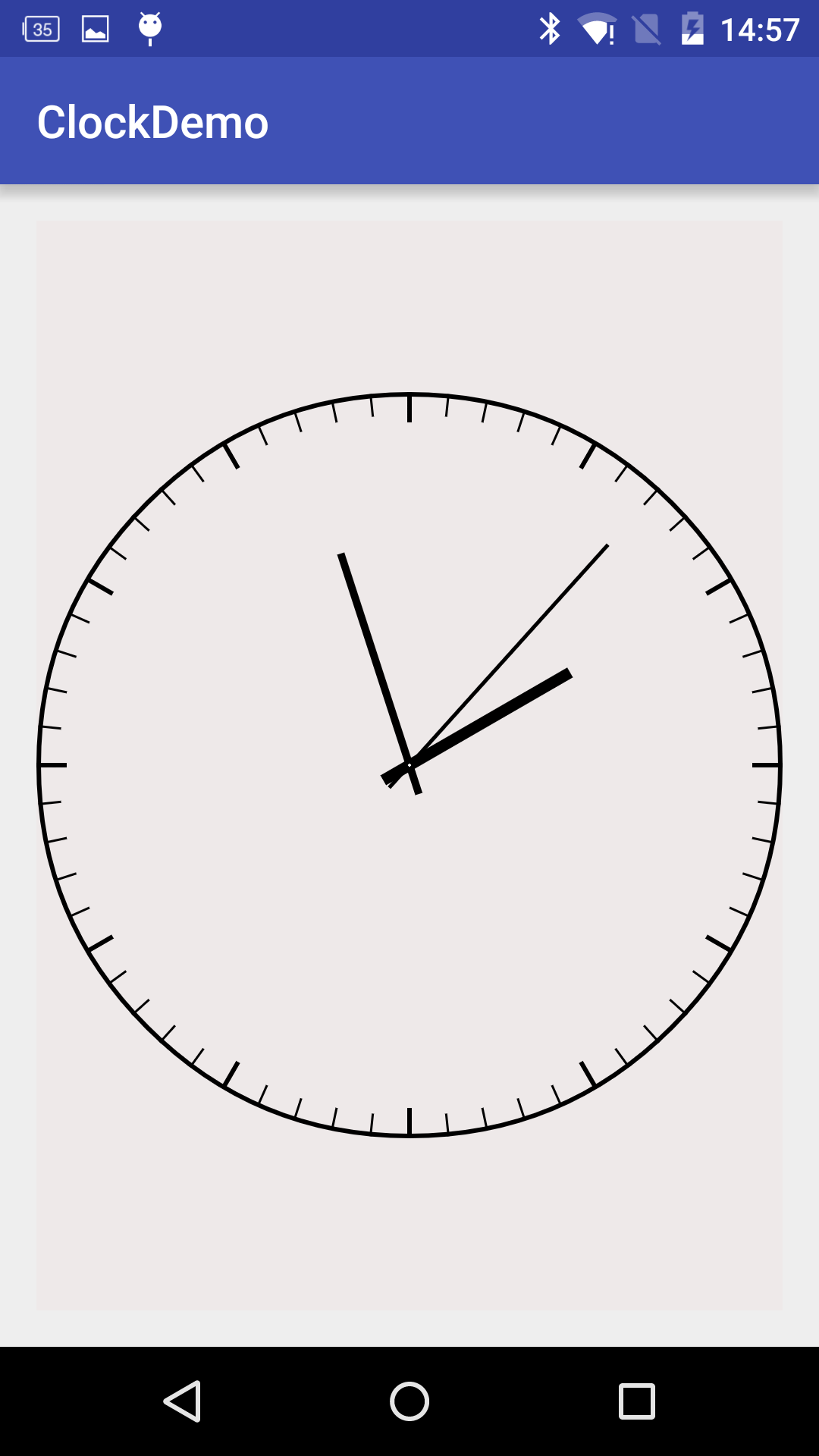
所以我们重写一下onMeasure方法可以指定View width、height的最小值
/**
* 当布局为wrap_content时设置默认长宽
* @param widthMeasureSpec
* @param heightMeasureSpec
*/
@Override
protected void onMeasure(int widthMeasureSpec, int heightMeasureSpec) {
setMeasuredDimension(measure(widthMeasureSpec), measure(heightMeasureSpec));
}
private int measure(int origin){
int result = DEFAULT_MIN_WIDTH;
int specMode = MeasureSpec.getMode(origin);
int specSize = MeasureSpec.getSize(origin);
if(specMode == MeasureSpec.EXACTLY){
result = specSize;
}else{
if(specMode == MeasureSpec.AT_MOST){
result = Math.min(result, specSize);
}
}
return result;
}
下面就是最重要的重写onDraw方法来绘制表盘、刻度、指针……,大致流程如下
1、画表盘,用drawCircle绘制一个圆作为表盘, 圆心坐标为(getWidth()/2, getHeight()/2),半径为Math.min(getHeight()/2, getWidth()/2)。
//画外圆
float borderWidth = DEFAULT_BORDER_WIDTH;
Paint paintCircle = new Paint();
paintCircle.setStyle(Paint.Style.STROKE);
paintCircle.setAntiAlias(true);
paintCircle.setStrokeWidth(borderWidth);
canvas.drawCircle(getWidth() / 2, getHeight() / 2, Math.min(getHeight() / 2, getWidth() / 2) - borderWidth / 2, paintCircle);
2、画刻度线,在这里我们可以利用一个`canvas.rotate'方法就可以不用计算角度了
//画刻度线
float degreeLength = 0f;
Paint paintDegree = new Paint();
paintDegree.setAntiAlias(true);
for(int i=0;i<60;i++){
if(i % 5 == 0){
paintDegree.setStrokeWidth(6);
degreeLength = DEFAULT_LONG_DEGREE_LENGTH;
}else{
paintDegree.setStrokeWidth(3);
degreeLength = DEFAULT_SHORT_DEGREE_LENGTH;
}
canvas.drawLine(getWidth()/2, Math.abs(getWidth()/2 - getHeight()/2), getWidth()/2, Math.abs(getWidth()/2 - getHeight()/2) + degreeLength, paintDegree);
canvas.rotate(360/60, getWidth()/2, getHeight()/2);
}
3、画刻度上的数字
//刻度数字
int degressNumberSize = 30;
canvas.translate(getWidth() / 2, getHeight() / 2);
Paint paintDegreeNumber = new Paint();
paintDegreeNumber.setTextAlign(Paint.Align.CENTER);
paintDegreeNumber.setTextSize(degressNumberSize);
paintDegreeNumber.setFakeBoldText(true);
for(int i=0;i<12;i++){
float[] temp = calculatePoint((i+1)*30, r - DEFAULT_LONG_DEGREE_LENGTH - degressNumberSize/2 - 15);
canvas.drawText((i+1)+"", temp[2], temp[3] + degressNumberSize/2-6, paintDegreeNumber);
}
/**
* 根据角度和长度计算线段的起点和终点的坐标
* @param angle
* @param length
* @return
*/
private float[] calculatePoint(float angle, float length){
float[] points = new float[4];
if(angle <= 90f){
points[0] = -(float) Math.sin(angle*Math.PI/180) * DEFAULT_POINT_BACK_LENGTH;
points[1] = (float) Math.cos(angle*Math.PI/180) * DEFAULT_POINT_BACK_LENGTH;
points[2] = (float) Math.sin(angle*Math.PI/180) * length;
points[3] = -(float) Math.cos(angle*Math.PI/180) * length;
}else if(angle <= 180f){
points[0] = -(float) Math.cos((angle-90)*Math.PI/180) * DEFAULT_POINT_BACK_LENGTH;
points[1] = -(float) Math.sin((angle-90)*Math.PI/180) * DEFAULT_POINT_BACK_LENGTH;
points[2] = (float) Math.cos((angle-90)*Math.PI/180) * length;
points[3] = (float) Math.sin((angle-90)*Math.PI/180) * length;
}else if(angle <= 270f){
points[0] = (float) Math.sin((angle-180)*Math.PI/180) * DEFAULT_POINT_BACK_LENGTH;
points[1] = -(float) Math.cos((angle-180)*Math.PI/180) * DEFAULT_POINT_BACK_LENGTH;
points[2] = -(float) Math.sin((angle-180)*Math.PI/180) * length;
points[3] = (float) Math.cos((angle-180)*Math.PI/180) * length;
}else if(angle <= 360f){
points[0] = (float) Math.cos((angle-270)*Math.PI/180) * DEFAULT_POINT_BACK_LENGTH;
points[1] = (float) Math.sin((angle-270)*Math.PI/180) * DEFAULT_POINT_BACK_LENGTH;
points[2] = -(float) Math.cos((angle-270)*Math.PI/180) * length;
points[3] = -(float) Math.sin((angle-270)*Math.PI/180) * length;
}
return points;
}
4、画指针
//画指针
Paint paintHour = new Paint();
paintHour.setAntiAlias(true);
paintHour.setStrokeWidth(15);
Paint paintMinute = new Paint();
paintMinute.setAntiAlias(true);
paintMinute.setStrokeWidth(10);
Paint paintSecond = new Paint();
paintSecond.setAntiAlias(true);
paintSecond.setStrokeWidth(5);
Calendar now = Calendar.getInstance();
float[] hourPoints = calculatePoint(now.get(Calendar.HOUR_OF_DAY)%12/12f*360, hourPointerLength);
canvas.drawLine(hourPoints[0], hourPoints[1], hourPoints[2], hourPoints[3], paintHour);
float[] minutePoints = calculatePoint(now.get(Calendar.MINUTE)/60f*360, minutePointerLength);
canvas.drawLine(minutePoints[0], minutePoints[1], minutePoints[2], minutePoints[3], paintMinute);
float[] secondPoints = calculatePoint(now.get(Calendar.SECOND)/60f*360, secondPointerLength);
canvas.drawLine(secondPoints[0], secondPoints[1], secondPoints[2], secondPoints[3], paintSecond);
5、画圆心
//画圆心
Paint paintCenter = new Paint();
paintCenter.setColor(Color.WHITE);
canvas.drawCircle(0, 0, 2, paintCenter);
最后只要启动一个无限循环的线程,每隔1秒针重绘一下View就能让指针动起来了
private Thread timeThread = new Thread() {
@Override
public void run() {
try {
while(true){
updateHandler.sendEmptyMessage(0);
Thread.sleep(1000);
}
} catch (InterruptedException e) {
e.printStackTrace();
}
}
};
private Handler updateHandler = new Handler() {
@Override
public void handleMessage(Message msg) {
invalidate();
}
};
以上就是教大家如何利用Android画个时钟的详细步骤代码,希望对大家的学习Android软件编程有所帮助。





















 2794
2794











 被折叠的 条评论
为什么被折叠?
被折叠的 条评论
为什么被折叠?








